新的行事曆、郵件和行動版Outlook功能,將幫助您順利完成任務
您有要回覆的電子郵件、要注意的事情,還有要去的地方!新的Outlook功能(跨Windows、Mac、網頁版和行動版)可幫助您管理時間並讓最重要的事件保持重要性。此外,即將推出的適用於iOS和Android的Outlook新功能,將幫助您與人們、應用程式和技術建立聯繫,提高您的工作效率,並保護您和您的業務。
以下就是即將推出的新功能:
Outlook行事曆中的新功能
帳單繳費提醒 - 我們將帳單繳費新增到我們自動幫助您追蹤的事件中。就像Outlook中提供的旅行預訂和包裹遞送資訊一樣,現在在您的電子郵件最上方有一張摘要卡,我們新增了對帳單繳費的支援。Outlook將識別您在電子郵件中收到的帳單、在最上方顯示摘要,並在截止日期自動新增行事曆活動。您還將在截止日期前兩天收到電子郵件提醒,以便您準時繳費。 可用於Outlook.com。了解我們支援的其他活動。 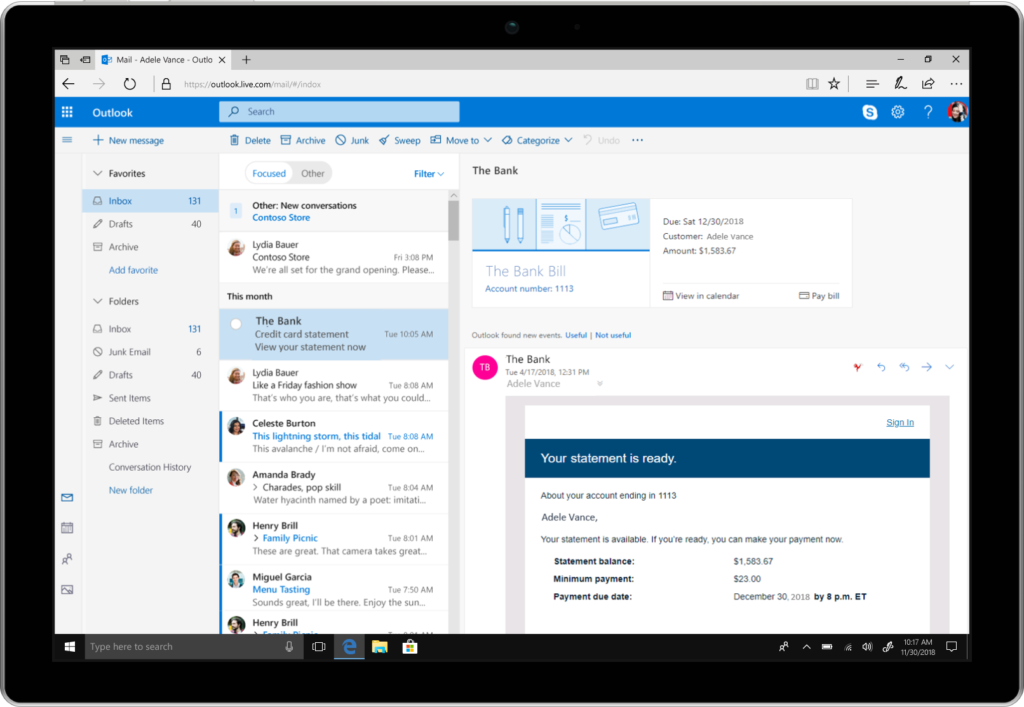
活動地點和會議地點建議 - 在Outlook中新增會議或活動地點變得更簡單更快速了。甚至在開始輸入之前,Outlook就會為您的會議地點提供建議,包括最近使用(和可用)的會議室以及其他常用地點,例如「我的辦公室」。一旦您開始鍵入地點,Outlook建議選項會透過Bing,然後使用必要的資訊自動完成會議地點。對於公共空間,Outlook中豐富的位置功能會將完整地址新增到您的Outlook行事曆活動中。而後,iOS版Outlook將使用您目前的位置、目標地址和交通資訊更新向您發送通知,讓您知道何時該離開並前往您的下一個活動,以確保您能夠準時到達目的地。 即將在Windows版的Outlook推出。
我們也將這個地點和內容感知的方法新增在您使用行動裝置新增行事曆活動時,以進一步建議個人化的位置。建議會透過機器學習模型,綜合考慮您的位置、與會者名單、建議的會議時間以及會議的其他元素。如果您需要會議室,Outlook將顯示您組織中的可用空間,因此您只需點按一下即可為會議選擇最佳選項。透過行動裝置預訂會議室的過程會變得越來越輕鬆快速,因為它會了解您的偏好。可用於iOS版Outlook。
會議RSVP追蹤和轉寄 - 追蹤您發起或計劃參加的活動是時間管理的關鍵,但管理有誰參加對每個人來說可以再更有效率。Outlook現在允許您查看追蹤中的會議回覆和RSVP,即使不是您發起的會議。憑藉這種洞察力,受邀參加者可以更好地管理自己的時間,並根據他人的計劃決定是否應該參加。舉例來說,如果您決定會議可以由計劃參加的其他成員處理,那麼知道誰會出席將為您節省一些時間。
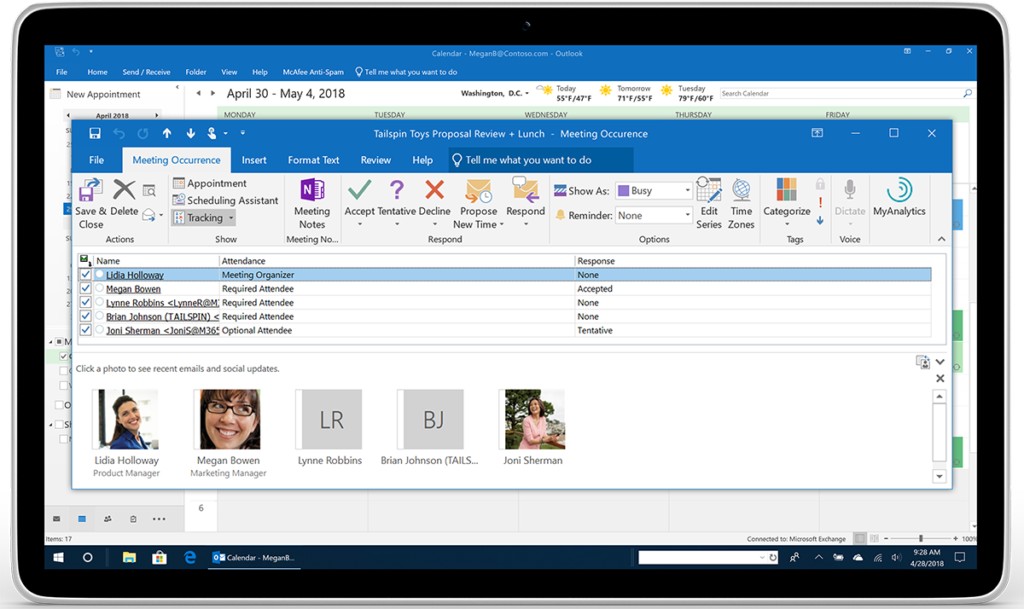
此外,如果您要發出要求嚴格控制與會者列表的會議,Outlook可以讓您選擇是否要開啟行事曆邀請的轉寄功能。在回覆選項下,選擇新會議,然後勾選或取消勾選允許轉寄。即將於Windows版和網頁版的Outlook中可用。 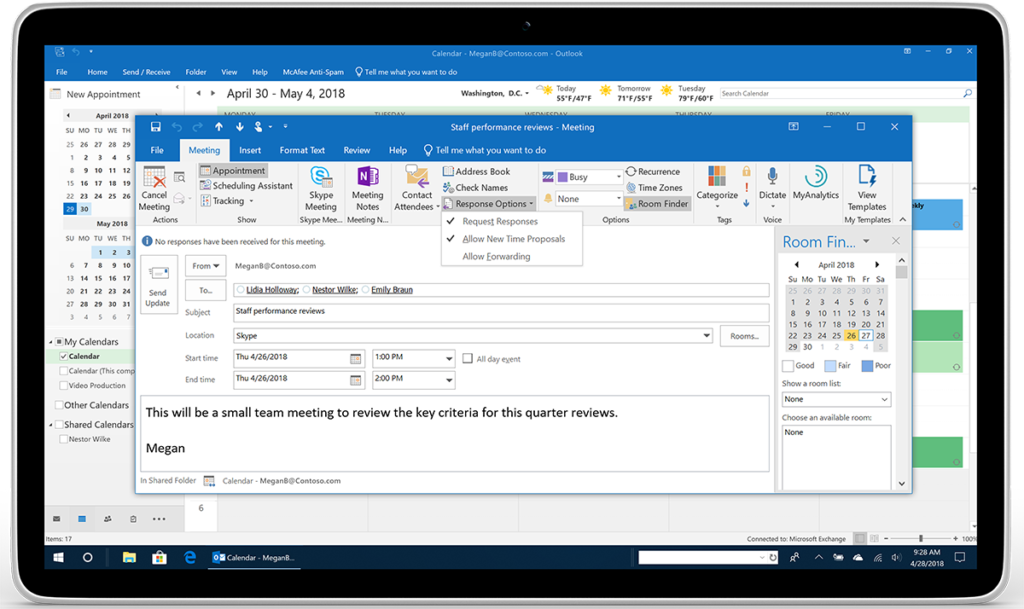
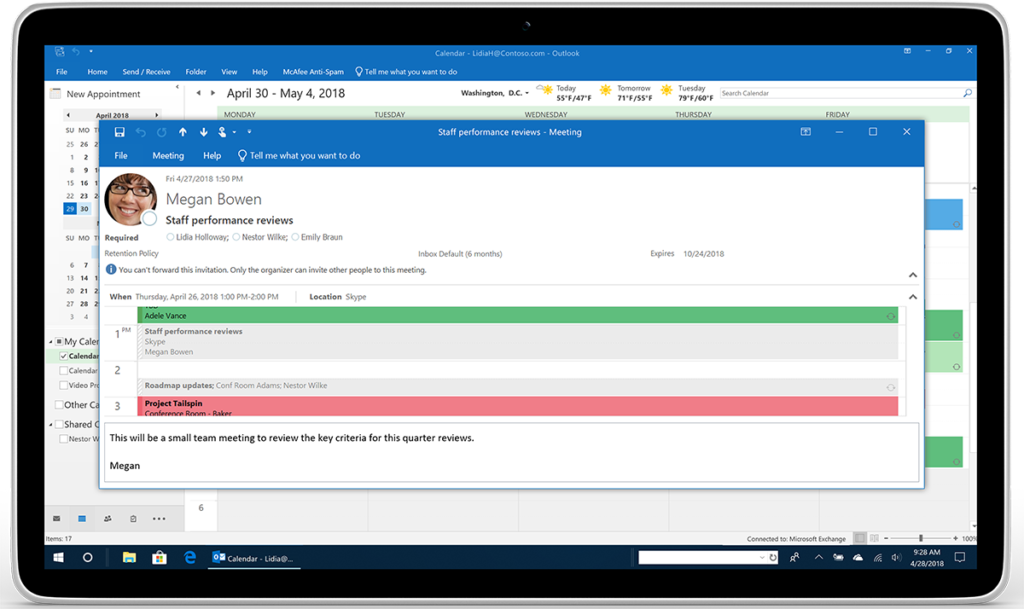
Outlook還調整了追蹤大量與會者名單或大型會議的RSVP。如果您使用通訊組清單發給超過500個收件人,Outlook現在會逐個追蹤每個人的回覆。現在,您可以隨時更新大型會議的詳細資訊,如果需要進行更改,則Office 365以外的電子郵件和行事曆收件人上限為500人。可在所有Outlook中使用。
多個時區切換 - Outlook降低了跨時區管理事件的複雜性。您現在可以設定跨不同時區的約會和會議開始和結束時間。在您的出發地當地時區設定一個旅行事件,抵達時間設定為目的地當地時區。 另外,在主行事曆網格上,您現在可以在Outlook中顯示多個時區。在Windows中,您可以在檔案>選項>行事曆時區下最多新增至三個時區。在Mac中,在Outlook>喜好設定>行事曆時區下新增一個另外的時區。對於網頁版Outlook,請點擊行事曆會議邀請中的時區下拉箭頭以新增其他時區。現在,只需一眼,您就可以簡單地在Outlook中了解全球的情況。
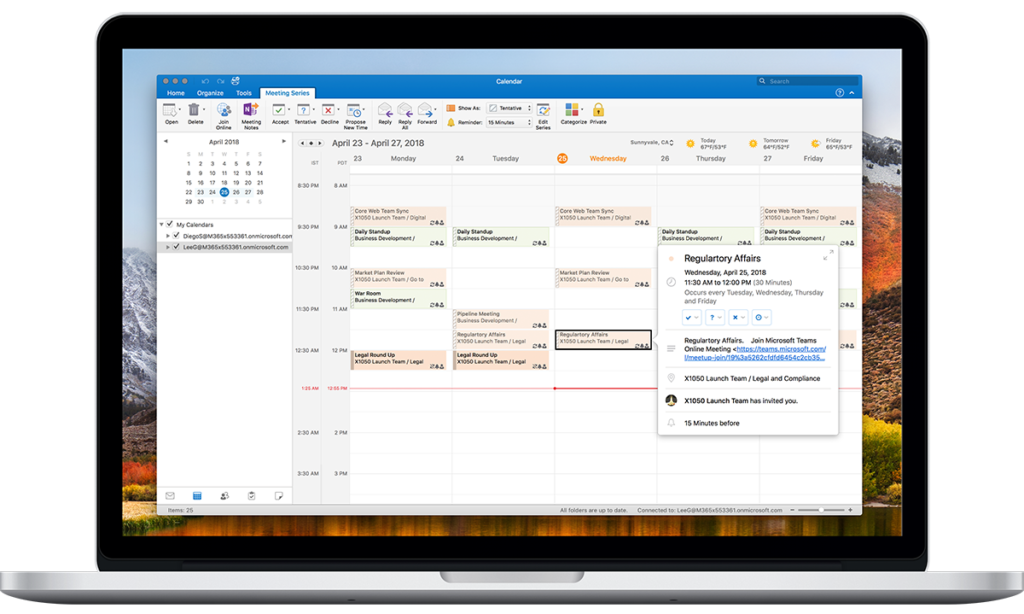
Outlook郵件中的新功能
顯示組織目錄詳細資訊 – 以防您錯過,Outlook現在將組織目錄的詳細資訊新增到您的Outlook聯絡人資訊中。我們最近在Show Organization發布了這個新功能,這樣您就可以快速了解您公司中的誰是什麼身份。如果您的公司資料連結到Azure Active Directory,則可以查看聯絡人的上司、直屬關係,以及他們最常共事的其他同事。在Outlook中了解更多關於誰可以幫助您注意業務的資訊。您只需輕點一下Outlook行動應用程式中的搜尋,即可快速識別您的關鍵聯絡人,打開聯絡人卡片並查看其組織資訊。可在iOS版Outlook中使用。 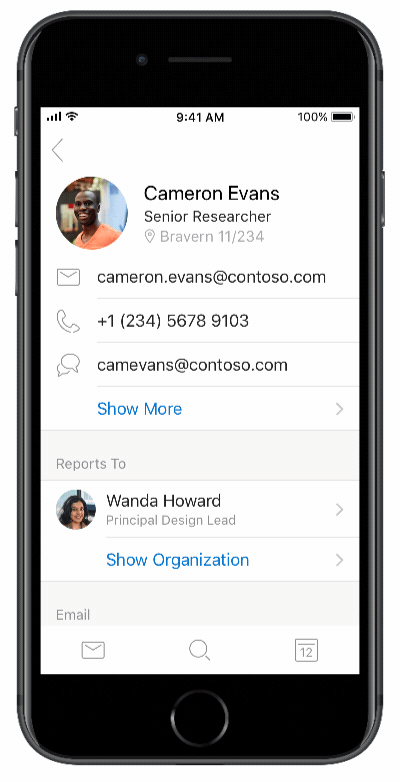
支援代理伺服器 - 一些組織已經採用代理伺服器來阻止行動裝置直接造訪公司網路。現在Outlook支援使用SOCKS proxies的公司增加公司資料的網路防護。適用於iOS和Android版Outlook。
密件副本提示 - 有時候,您可能會不小心回錯您為密件副本的信件。為防萬一您沒有注意到微妙的電郵地址,Outlook可以為您提供保護,提醒您正在回覆的信件中您是密件副本。您可以選擇不回覆收件人清單上的每個人,只回覆寄件人,絕無冒犯。適用於Windows版Outlook。
即將推出適用於iOS和Android版Outlook的功能
同步草稿資料夾 - 我們新增了可以在一台裝置上使用Outlook中編寫郵件,並在另一台裝置上完成郵件的功能。在您的行動裝置上開始輸入訊息,並在您回到辦公室時完成它,或者反過來!Outlook可以在時間內幫助您完成任務。即將於2018年5月在iOS版Outlook可用。可在Windows、Mac和Android版Outlook上使用。
Android版Outlook中的Office Lens技術 - 當您需要以圖像形式(像是白板、照片或文檔)擷取和共享細節時,我們已將新照片按鈕新增到與Office Lens技術整合的Outlook中。只需在Outlook中開始輸入新訊息,然後點擊新照片按鈕即可擷取白板、文件檔或照片,並獲得即時嵌入到電子郵件中的裁減和增強圖像。Outlook將您需要的應用程序和服務整合到一起,使您可以快速輕鬆地在需要時分享內容,減少點擊的次數和應用程式!即將在2018年5月於Android版Outlook可用。 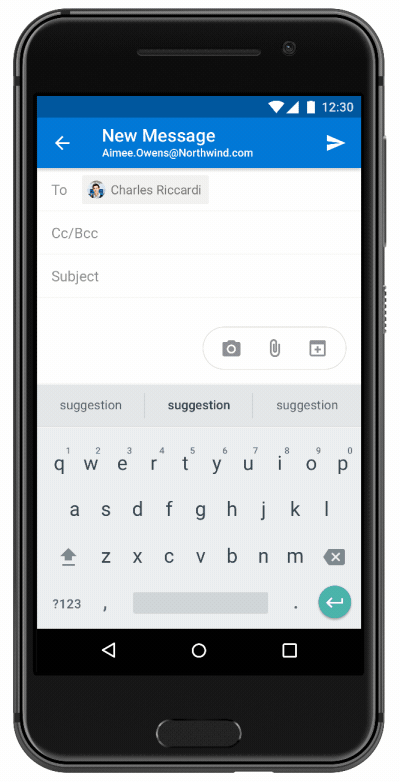
快速回覆— 我們致力於將Outlook內的回覆,可以更輕易的快速回覆且更具意義性。透過讓您的訊息內容保持在視線內,新的回覆方塊則會在螢幕的下方。Outlook幫助您擁有現代且聊天式的對話體驗。即將於2018年5月推出於Android 版Outlook,隨後於暑假推出給Mac版Outlook。現已可於iOS 版Outlook中使用。
最愛聯絡人— 我們近期發布了識別Outlook中群組和電子郵件資料夾的能力,之後我們會再加入標註您最愛聯絡人的功能。當您在使用行動裝置的搜尋功能時,它會將您主要的聯絡人設為最重要,同時會出現在郵件資料夾的上面,幫助您快速找到對的人員以完成更多。就如同現在網頁版的使用一樣,您也可以在行動裝置上的Outlook識別最愛聯絡人,這些最愛聯絡人的標籤會保持一致,讓您可以於網頁版或隨時隨地找尋他們。將於2018年6月推出於iOS和Android版Outlook。
在Outlook中OneNote及會議事件的Office 365 群組— 保持關注於Office 365 群組可以讓您更輕易的觀看Outlook中的群組事件,以及使用群組的OneNote筆記本,您可以從群組聯絡卡片中追蹤事件,並輕易的從Outlook啟動OneNote,以進入您的群組於OneNote中所編譯的筆記。將於2018年6月推出於iOS版Outlook。
封鎖外部內容— 內嵌於電子郵件的圖像可能具有告訴寄件人您以開啟電子郵件的通知。對數位行銷人員來說,追蹤哪封郵件已被開啟是很重要的資訊,但是若年不希望被追蹤,Outlook現在可以幫助您保護您和您的收件匣,並封鎖外部內容。將於2018年5月推出於Android版Outlook。
在Outlook 中的單一Office 365帳號— 尊重我們規模最大、監管最嚴格的客戶之資訊安全和法規的合規性,是Office 365的核心價值。有些企業要求要在公司環境中擷取所有通訊資訊,而為了讓企業管理行動裝置,Outlook會幫助客戶降低用戶透過行動裝置從公司的Office 365帳號複製資訊至個人帳號、或是意外的將公司資訊傳至個人帳號的諸多風險。企業接下來將可執行行動裝置的管理,只允許Outlook中具有單一Office 365帳號。將於2018年6月推出於iOS和Android版Outlook。
請務必觀看 Office 365 藍圖 以了解更多資訊,有關於我們推出這些Outlook功能的計畫,並將您的想法與建議傳送至UserVoice 頻道—我們會閱讀所有回饋。